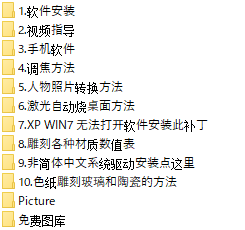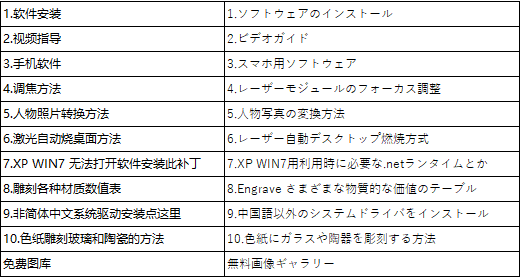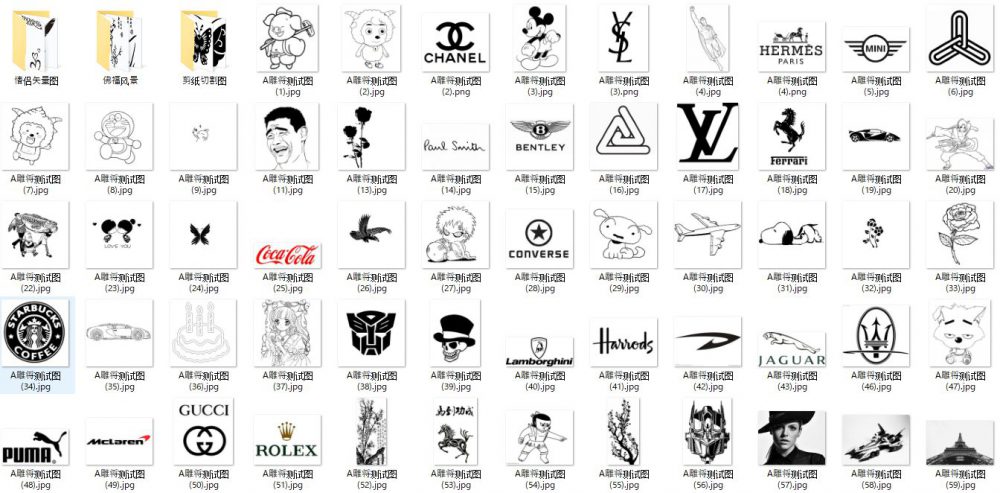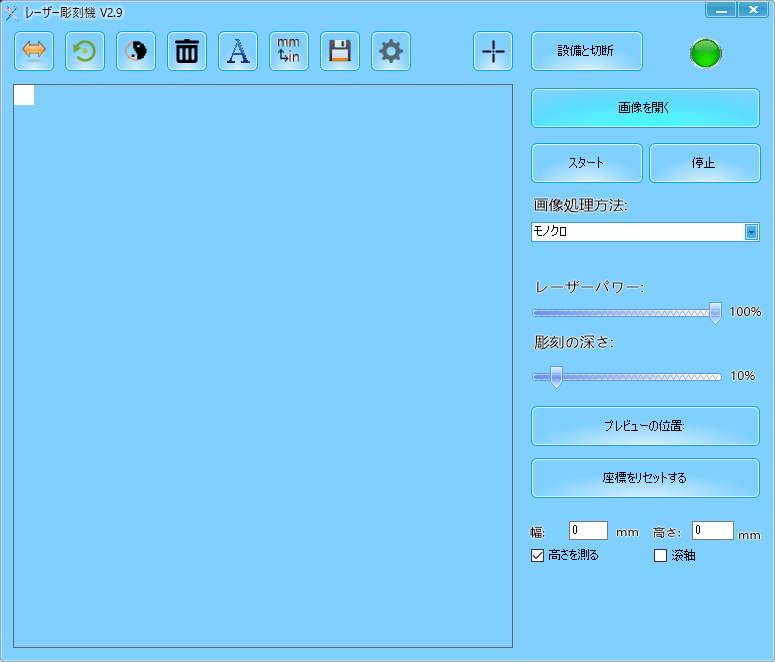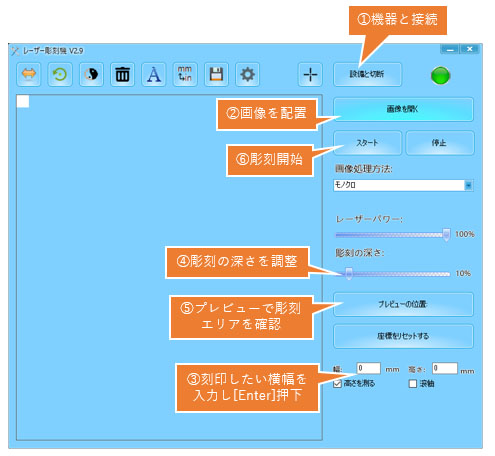Amazonでレーザー刻印機を買ってみました。
いろいろありますが、選択基準は
- そこそこ広い刻印エリア
- 出力3W
- お値段3万円程度
という条件です。
購入したのは、こちらの「DAJA-J3」というモデル。
中国製の激安CNCレーザー彫刻機です。
メーカーはCcfoud?らしいのですが、中国製品によくあるように、OEM元が不明でAliexpressではほぼ同一製品がいろいろなブランドで販売されています。
DAJA-D3の特徴
このモデルの良いところは、ワークエリアが150×170mmと広いところ。
アマゾンで買える他の製品は、大抵80mm四方とかの製品が多いので、4倍以上広い計算になります。
特に、長い帯状のものに刻印を入れたい場合は、DAJA-J3に軍配が上がります。
その分設置場所は取りますが、大は小を兼ねる、ということで使い勝手では上です。
また、レーザーパワーが比較的高い3Wという点も良いところ。
といっても中華製のレーザーユニットって出力結構いい加減らしいので、ちゃんと3W出ているかは謎ですが…。
AliExpressでは20Wとかのレーザーユニットも売られているので、加工は必要ですが交換もできそう。
ただ、20Wとか書いてあっても実際5Wとかいうこともしょっちゅうらしいですが…
あとは、USBメモリに入った画像をPCなしで直接出力できたり、液晶画面でコントロールできたりするようです。
スマホからも使えるらしいのですが、私の場合はPCからの出力のみなので試していません。
Amazonから買うか、AliExpressから買うか。
このDAJA J-3、Amazonで買うと32,000円ですが、同一モデルがAliExpressだと送料込みで230ドル程度ですので、約24,000円。
Amazonで買っても中国からの発送なのですが、AmazonではC2Jジャパンという会社が扱っているので、何かあれば一応サポートを受けられそう。
全て自己リスクで安価なAliExpressから買うか、8,000円追加で支払ってサポートが期待できるAmazonで買うかは、微妙なラインです。
私はAmazonギフト券の残りがあったので、Amazonから購入しています。
海外ECサイトからの個人輸入に慣れていない方は、日本のAmazonで購入できるのは大きなメリットですね。
AliExpressで買う場合、他にも選択肢が多いので、あえてDAJA-J3を選ぶ必要は無さそうな気がします。
むしろNeje Master 2あたりがコンパクトで良さそうだなぁ…。
DAJA-J3は液晶画面が付いていて、USBメモリのデータを直接出力できるくらいがメリットです。
組み立て方法
分解された状態で届きますが、組み立ては至って簡単。
Amazonの製品説明ページから日本語マニュアルがダウンロードできますが、残念ながら組み立て方法部分は削除されています。
製品に付属するマニュアルを読んで組み立てることになりますが、英語のページがあるので大丈夫です。
水平シャフトをネジ4本で取り付け、プラスチックの脚をネジ8本で取り付けるだけですので、悩むことはありません。
組み立て終えたら、USBケーブルでPCと接続します。
パッケージにはこんな感じで格納されています。
一応、目を保護するためのサングラスも入っていますが、耳にかける部分のバリがひどいのでヤスリ掛け必須です。
また、DAJAのロゴがものすごく自己主張が激しい位置に印刷されています…。
私は邪魔なので動作確認を終えた後に、シンナーで消してしまいました。
補償が効かなくなる可能性が高いので、動作確認してからにしましょう。
ACアダプタは、12V5Aという、かなり大容量のものが付属しています。
これであれば15W程度のレーザーユニットに交換しても十分そうな気がします。
ドライバーとアプリケーションのインストール
むしろ、これが最大の難関。
ドライバはUSBメモリに入って製品に付属してくるのですが、中国製USBメモリって、なんか怖い感じが…。
ESET最新版の検出能力を信じつつ、PCにえいやっと差し込んで見ると、警告は何も表示されずに、ツールが一式圧縮された7zファイルが1つだけ入っていました。
Amazonのレビューを読む限り、最初の難関は“USBメモリが壊れている”ことらしいです…。
USBメモリの中身はどのようになっているかというと、
こんな感じです。わからん。
という訳で、日本語訳にしてみました。
8番目の項目が、Deeplだと謎な日本語になっていますが、要するに素材別の出力調整表です。
むしろ6番目のほうが意味がわかりませんが、動画しか入っていない上に意味不明なので無視してよいでしょう。
必要なのは、1番目のフォルダにあるユーティリティと、9番目のフォルダにあるドライバファイルです。
1番目のフォルダにもドライバが収録されていますが、9番目のフォルダにあるドライバの方がタイムスタンプが新しいので、こちらを利用しました。
インストールする際の注意点ですが、日本語Windows環境の場合、フォルダ名に中国語が含まれていると、インストーラーが正常に動作しません。
ですので、9番目のフォルダに入っている“CH341SER.EXE”というドライバファイルをデスクトップなどにコピーしてから実行する必要があります。
ドライバーをインストールし終えたあとは、1番目のフォルダにある“雕刻软件”(彫刻ソフトウェア)というフォルダを適当な名前にリネームし、PCに保存します。
実行ファイルも“J3-软件1.exe”なんていう名前になっていますので、適当な名前に変更しておきましょう。
サンプルフォルダに入っている画像。
さすが中華製…と苦笑せざるを得ない、イカれたした内容となっております。
著作権って美味しいんですか。
刻印してみよう
アプリを起動してみます。
おお、日本語になっていますね。
マニュアルだとわかりづらいので、ささっと画像を刻印するときの手順をご説明します。
①DAJA-J3の電源を入れたら、右上にある「設備と接続」ボランを押すと、緑のランプが点灯し、接続が完了します。
※↑では接続した状態のため、ボタン名が「設備と切断」になっています。
②次に画像を開くボタンを押して刻印したい画像を開きます。
画像を開くと、DAJA-J3のレーザーユニットが移動します。
移動してレーザーユニットから出ているレーザー光が、刻印の中心となる部分になります。
ソフト上で画像の位置をずらすと、ずらした位置に応じてDAJA-J3側も移動します。
③ソフトウェア上で、刻印サイズの調整も可能です。
この方法がわかりづらいのですが…画像を配置した後、右下にある「幅」に出力したいサイズを入力し、enterキーを押します。
そうすると、縦横比を保持した状態で、指定サイズに縮小・拡大されます。
④彫刻の深さを調整します。
レーザーパワーは常に100%で良いと思います。
レーザーパワーはその名の通りレーザーの出力レベルを調整し、彫刻の深さはヘッドの移動速度を調整します。
彫刻の深さの値を上げると、ヘッドの移動が遅くなり、照射時間が長くなる=深くまで掘ることが可能です。
とりあえず、刻印の場合は20~30%くらいが良いでしょう。
⑤設定が終わったら、プレビューの位置ボタンを押して、刻印範囲を確認します。
刻印エリアをヘッドが周回して表示してくれます。
⑥準備が終わったら、スタートボタンを押して彫刻を開始します。
サンプル出力
1X3材に、彫刻の深さを50%の設定で刻印してみたのが、こちら。
まあまあの精度で掘れてますね。
木材の軟らかい部分は燃えやすいので深く刻印され、年輪の部分や節に近い部分は堅いため、浅めになっています。
深い部分で1mm程度まで削られています。
船体の部分ですが、黒ベタなのですが格子状の仕上がりになっています。
紙に刻印する場合は気にならないのですが、木材だと凹凸になるので結構目立つようです。
彫刻制度ですが、いろいろなものに出力して感じた印象だと、0.3mmくらいの細さが限界そうな感じです。
レーザーパワーが強すぎると削られる部分が増えますので一概にはいえませんが…。
使ってみての感想
革や紙、木材などでいろいろ試してみましたが、十分に使えるレベルかと思います。
主目的は革への刻印なので、3Wの出力でも十分そう。
切断がメインとなると足りなさそうな気がします。
レーザーパワーはそのまま作業時間に直結しますので、1.5Wよりも3Wの方が半分の時間で作業が終わります。
特に面積が大きい場合、1時間かかるような場合もありますから、レーザーパワーが強いことは重要な要素だと思います。
Amazonで購入できる、3Wのレーザー刻印機としては、良い方ではないでしょうか。
Neje製のものと比べると、こちらの方が外観がダサい、かさばるというデメリットはあるものの、むき出しのNejeと違ってモーター類はプラスチックカバーの中にあるので、作りとしては良い気がしています。